Cara Memperbaiki "Masuk ke Facebook dari browser yang disematkan dinonaktifkan"

Daftar Isi
Jika kita bisa kembali ke satu dekade atau lebih, jaringan media sosial akan dianggap sebagai sesuatu yang langka. Namun, kekuatannya sudah tidak perlu dipertanyakan lagi, dan kita semua menyadarinya. Facebook telah berkembang sebagai negara adidaya di dunia yang dibanjiri dengan platform media sosial untuk memenuhi permintaan pengguna yang beragam saat ini. Aplikasi ini telah menjadi bagian penting dalam kehidupan kita, dengan lebih dari 5 miliar unduhan di Android saja pada tahun 2022.

Kesuksesan mereka terutama karena kesederhanaannya. Anda tidak akan percaya bahwa Anda bisa menghabiskan beberapa jam dalam sehari untuk menggulir feed dan melihat klip video dan hal-hal dari kehidupan orang lain saat pertama kali melihat platform ini. Aplikasinya sangat mudah digunakan, dan antarmuka penggunanya juga ramah pengguna untuk pendatang baru.
Aplikasi ini telah memberikan suara kepada setiap orang, memungkinkan mereka untuk mengekspresikan diri mereka secara terbuka dengan cara yang mungkin sulit dilakukan dalam kehidupan sehari-hari mereka. Namun demikian, terkadang kami menemukan diri kami dalam posisi yang sulit dengan aplikasi ini karena berbagai alasan, salah satunya yang akan kami bahas hari ini. Namun, Anda akan selalu menemukan diri Anda tertarik pada situs jejaring sosial ini untuk bersenang-senang dan bersantai di penghujung hari.Jadi, jika Anda telah menemukan blog ini, kami cukup yakin Anda mendapatkan Masuk ke Facebook dari peramban yang disematkan dinonaktifkan Jika jawaban Anda adalah ya, kami di sini untuk membantu Anda. Jadi, tetaplah bersama kami sampai akhir untuk mengetahui lebih banyak tentang mengapa hal ini terjadi dan lebih banyak lagi.
Lihat juga: Penampil Gambar Profil Facebook - Penampil DP Facebook GratisApa saja perbaikan yang mungkin dilakukan untuk masalah ini?
Ketika kesalahan seperti itu terjadi, sudah pasti Anda mencari solusi untuk menghilangkannya. Bagian ini akan membahas tentang perbaikan potensial yang dapat membantu Anda mengatasi tantangan ini. Jadi, mari kita lihat satu per satu.
Menggunakan versi SDK 8.2
Lihat juga: Jika Anda Tidak Cocok dengan Seseorang di Bumble, Dapatkah Anda Melakukan Pertandingan Ulang?Solusi langsung yang akan kita bicarakan berasal dari Facebook sendiri. Ketika perusahaan menyatakan bahwa mereka tidak akan lagi mendukung otentikasi login Facebook di browser tertanam Android, mereka dengan jelas mencatat alternatif ini yang dapat diuji oleh pelanggan di pos asli. Jika aplikasi Anda menampilkan login Facebook di browser yang disematkan, Facebook mengatakan bahwa Anda harus menggunakan SDK dan memutakhirkannya keversi 8.2.
Selain itu, aplikasi ini telah meminta agar segala bentuk bypass saat pengguna check-in ke akun mereka dihindari. Jadi, apa bedanya jika Anda menggunakan SDK versi 8.2? Jangan khawatir jika Anda bingung dan tidak memahaminya. Sebenarnya, ini menyediakan aplikasi dengan berbagai teknik untuk mengautentikasi pengguna.
Mereka mungkin menggunakan alat seperti pemberitahuan push untuk memvalidasi identifikasi pengguna mereka. Kemungkinan lain termasuk mengarahkan pengunjung untuk menyelesaikan proses login di browser Chrome atau aplikasi Android Facebook. Meskipun Facebook telah menyediakan opsi ini untuk pengguna, Anda harus menyadari bahwa ada kalanya mereka tidak dapat mengautentikasi pengguna menggunakan cara tambahan yang mereka milikiyang disediakan.
Dan, jika akun Anda termasuk dalam kategori ini, Anda akan dicegah untuk masuk pada tampilan web Android. Namun, Anda bebas untuk masuk menggunakan perangkat lain jika hal ini terjadi.
Coba gunakan browser yang berbeda
Ini adalah pendekatan berikut yang mungkin dapat membantu Anda dengan kesalahan akun Facebook Anda. Jadi, masalah yang Anda lihat di akun Anda kemungkinan besar disebabkan oleh browser yang disematkan Android. Dengan demikian, Anda selalu dapat mencoba menginstal browser yang berbeda dan menetapkannya sebagai browser default akun Anda untuk memperbaiki kesalahan tersebut. Misalnya, Anda dapat menggunakan Chrome untuk masuk ke Facebook.
Setelah Anda menginstal browser tersebut di desktop Anda, buka Facebook dan masuk menggunakan kredensial login Anda. Bagi banyak orang yang mengalami masalah yang sama, strategi ini telah terbukti berhasil. Mudah-mudahan itu juga akan memperbaiki masalah Anda.
Jika Anda menghadapi tantangan dalam menjadikan Chrome sebagai peramban default Anda, berikut ini langkah-langkah yang perlu Anda ikuti.
Langkah 1: Untuk memulai, Anda harus membuka halaman pengaturan pada perangkat Anda.
Langkah 2: Anda perlu menemukan lokasi aplikasi lalu tekan tombol memilih aplikasi default Namun demikian, Anda harus memperhatikan bahwa perangkat yang berbeda memiliki opsi yang berbeda, dan Anda mungkin tidak melihat opsi ini terlebih dahulu.
Membawa pengaturan Facebook ke dalam gambar
Kami memiliki satu opsi lagi jika pendekatan sebelumnya yang kami sarankan tidak berhasil untuk Anda. Jadi, pertama dan terutama, buka Facebook dan masuk menggunakan kredensial login Anda, lalu buka instruksi yang diuraikan di bawah ini. Kami dengan senang hati akan membantu Anda jika Anda tidak yakin bagaimana cara melakukannya.
Langkah 1: Buka Facebook Anda pengaturan Untuk mencapainya, Anda perlu mengklik tombol tiga garis horizontal atau ikon hamburger di sudut kanan atas layar untuk membuka menu.
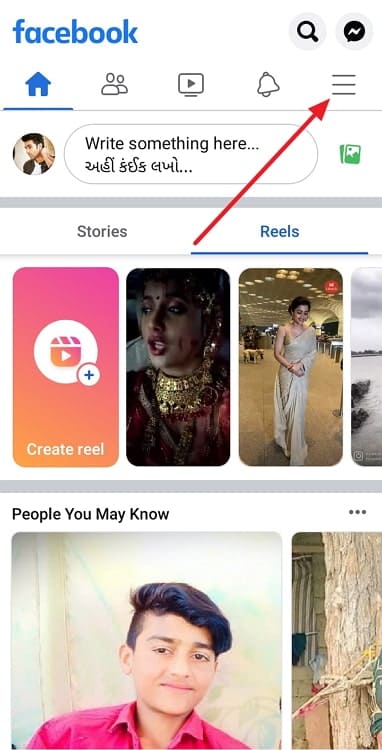
Langkah 2: Setelah Anda mencapainya, gulir ke bawah hingga Anda melihat opsi untuk pengaturan & privasi Selanjutnya, cari tombol pengaturan dan klik di atasnya.
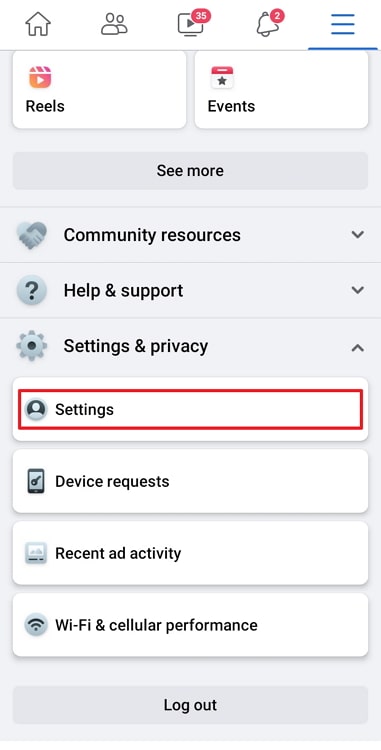
Langkah 3: Anda harus menuju ke halaman media pada halaman yang muncul. Mengikuti langkah ini akan membawa Anda ke pengaturan media.
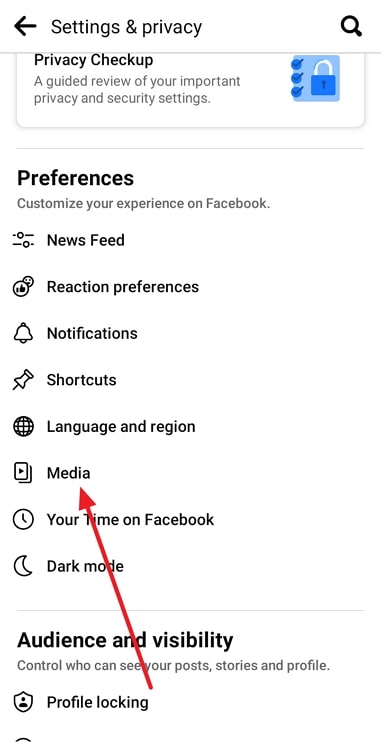
Langkah 4: Anda akan menemukan daftar opsi; gulir ke bawah untuk mengaktifkan opsi tautan terbuka secara eksternal Langkah ini akan memastikan bahwa kesalahan telah diperbaiki, dan sekarang Anda dapat dengan bebas masuk ke berbagai aplikasi.
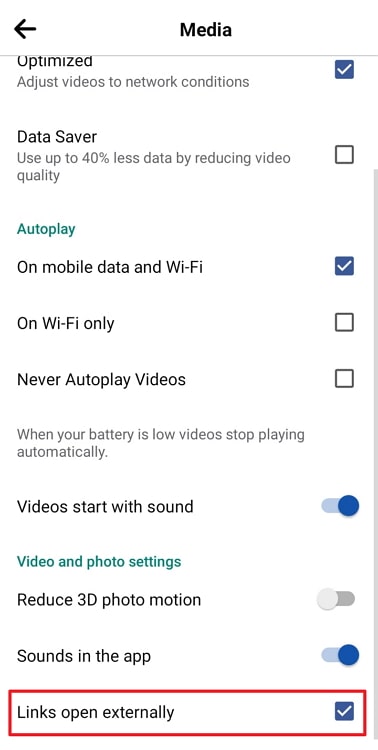
Harap dicatat bahwa solusi khusus ini hanya berfungsi untuk Android.
- Cara Berhenti Mendapatkan Pengikut Spam di Instagram
- Cara Berhenti Mendapatkan Permintaan Pesan dari Orang Asing di Facebook

